Einen Management Server aktivieren
Sie müssen einen Management Server aktivieren, indem Sie ihn in Ihrem Acronis Konto registrieren.
So können Sie einen Online Management Server aktivieren
-
Öffnen Sie nach der Installation des Acronis Cyber Protect Management Servers die lokale Konsole (https://<IP>:<port>).
IP ist die Adresse Ihres Management Servers, und port ist der Port, auf dem die Cyber Protect-Konsole verfügbar ist. Der Standardport lautet 9877.
-
Klicken Sie in dem sich öffnenden Dialog auf Anmelden.
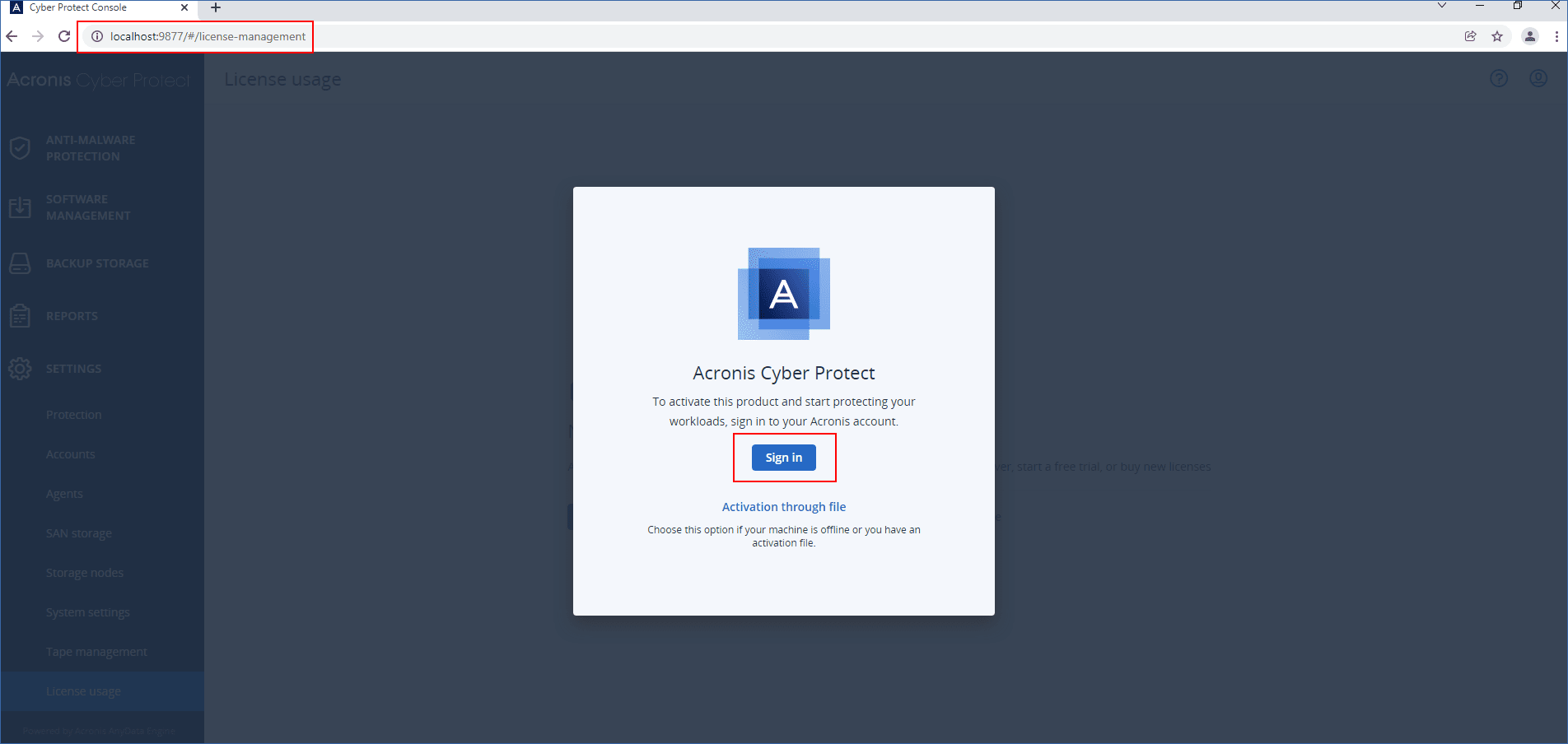
-
Melden Sie sich an Ihrem Acronis Konto an.
Der Management Server wird daraufhin automatisch registriert und aktiviert.
Um mit dem Schutz Ihrer Workloads beginnen zu können, müssen Sie diesem Server eine oder mehrere Lizenzen zuordnen. Weitere Informationen dazu finden Sie unter Lizenzen einem Management Server zuordnen.
Online Management Server benötigen einen Internetzugriff, um die Lizenzierungsinformationen mit Ihrem Acronis Konto synchronisieren zu können. Wenn ein solcher Server länger als 30 Tage offline bleibt, werden seine Schutzpläne ihre Funktion einstellen und Ihre Workloads dadurch ungeschützt.
Wenn Sie sich von Ihrem Acronis Konto in der lokalen Konsole abmelden, können keine Lizenzinformationen mehr synchronisiert werden. Wenn Sie sich nicht innerhalb von 30 Tagen erneut anmelden, werden die entsprechenden Schutzpläne außer Kraft gesetzt und Ihre Workloads dadurch ungeschützt.
So können Sie einen Offline Management Server aktivieren
Sie müssen für diese Aktion sowohl die lokales als auch die Cloud-Konsole verwenden.
Um auf die Cloud-Konsole zugreifen zu können, benötigen Sie eine zweite Maschine, die über eine Internetverbindung verfügt.
Um auf die Cloud-Konsole zugreifen zu können, benötigen Sie eine zweite Maschine, die über eine Internetverbindung verfügt.
-
Öffnen Sie nach der Installation des Acronis Cyber Protect Management Servers die lokale Konsole (https://<IP>:<port>).
IP ist die Adresse Ihres Management Servers, und port ist der Port, auf dem die Cyber Protect-Konsole verfügbar ist. Der Standardport lautet 9877.
-
Klicken Sie in dem sich öffnenden Dialog auf Aktivierung über Datei.
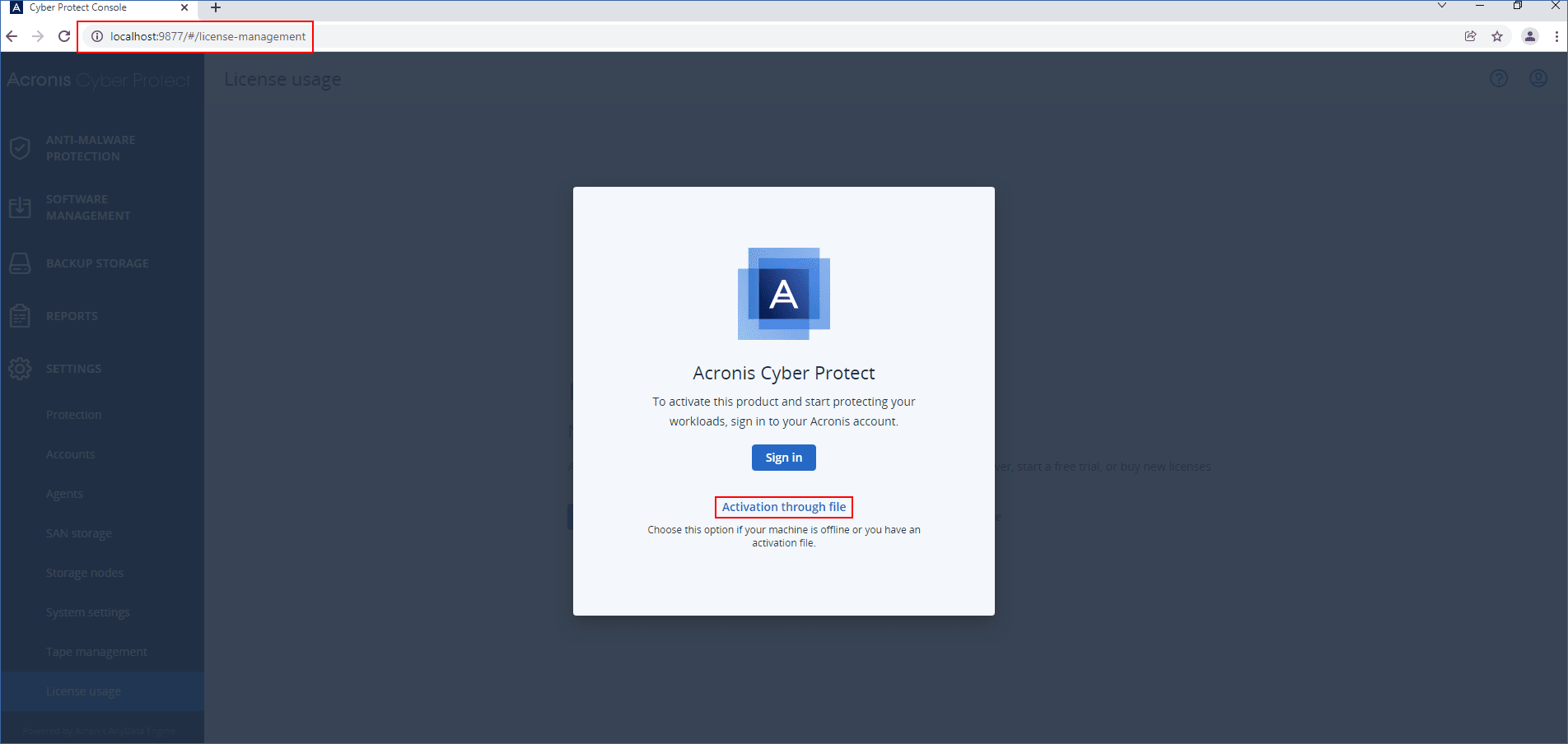
-
Klicken Sie unter Ich habe keine Aktivierungsdatei auf den Befehl Die Registrierungsdatei herunterladen.
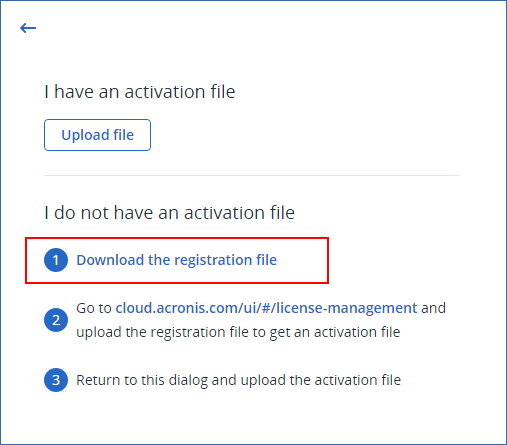
Die Registrierungsdatei wird auf Ihrer Maschine heruntergeladen.
- Lassen Sie das Dialogfenster Aktivierung über Datei geöffnet.
- Kopieren Sie die heruntergeladene Registrierungsdatei auf ein Laufwerk, das Sie an der Maschine anschließen können, die mit dem Internet verbunden ist. Sie können beispielsweise einen USB-Stick verwenden.
-
Melden Sie sich auf der Maschine mit Internetzugriff an der Cloud-Konsole (https://cloud.acronis.com) an und gehen Sie dort zu Einstellungen > Lizenznutzung.
-
Klicken Sie auf Offline Management Server registrieren.
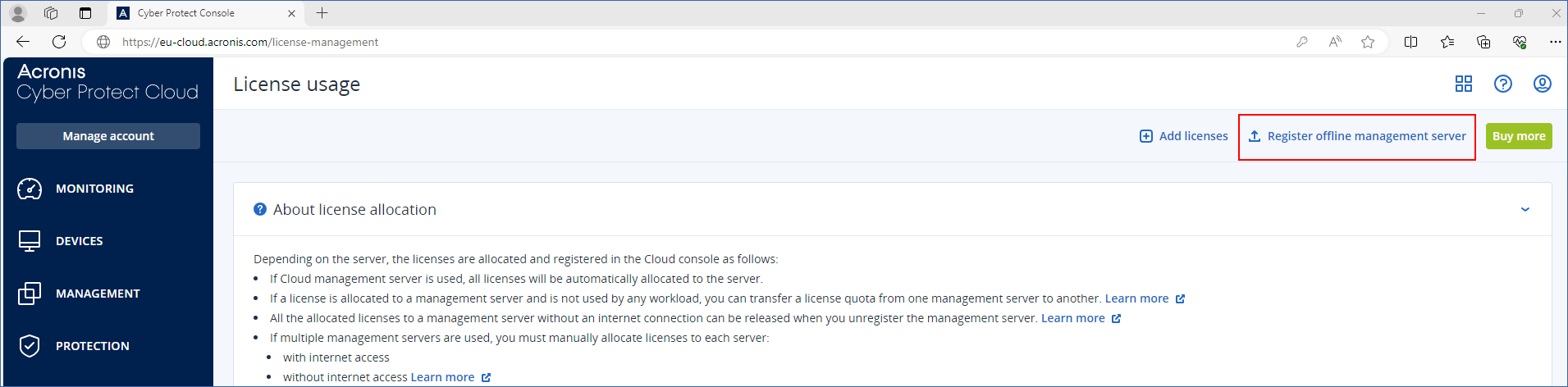
-
Klicken Sie in dem sich öffnenden Dialogfeld auf Durchsuchen und wählen Sie dann die Registrierungsdatei aus, die Sie von Ihrem Offline Management Server heruntergeladen haben.
-
Klicken Sie in dem sich öffnenden Dialogfenster auf Datei herunterladen.
Eine Aktivierungsdatei wird auf Ihrer Maschine heruntergeladen.
Wenn dieser Offline Management Server der einzige Management Server in Ihrer Umgebung ist, werden die Lizenzen in Ihrem Acronis Konto diesem Server automatisch zugewiesen. Die Aktivierungsdatei enthält diese Informationen bereits, sodass keine weitere Zuordnung erforderlich ist.
Wenn dies nicht der einzige Management Server in Ihrer Umgebung ist, müssen Sie diesen nach der Aktivierung die vorhandenen Lizenzen zuordnen, indem Sie die Prozedur in Abschnitt 'Lizenzen einem Management Server zuordnen' befolgen.
- Kopieren Sie die heruntergeladene Aktivierungsdatei auf ein Laufwerk, das Sie auf dem Offline Management Server verwenden können. Sie können beispielsweise einen USB-Stick verwenden.
-
Wechseln Sie in der lokalen Konsole des Offline Management Servers (https://<IP>:<port>) zum Dialogfenster Aktivierung über Datei.
IP ist die Adresse Ihres Management Servers, und port ist der Port, auf dem die Cyber Protect-Konsole verfügbar ist. Der Standardport lautet 9877.
Wenn das Dialogfenster Aktivierung durch Datei nicht geöffnet sein sollte, müssen Sie zu Einstellungen > Lizenznutzung gehen und dann auf den Befehl Aktivierung über Datei klicken.
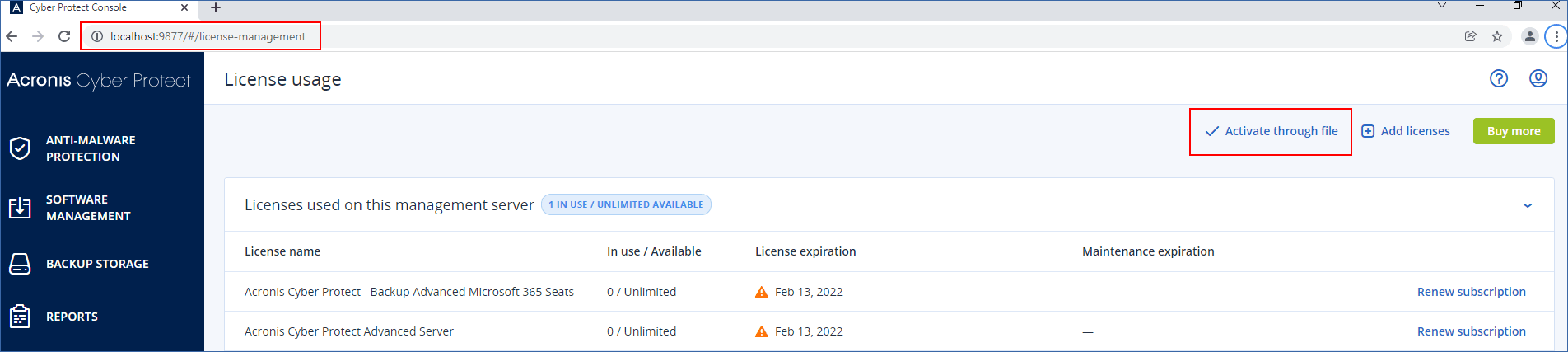
-
Klicken Sie unter Ich habe eine Aktivierungsdatei auf Datei hochladen und wählen Sie dann die Aktivierungsdatei aus, die Sie von der Cloud-Konsole heruntergeladen haben.
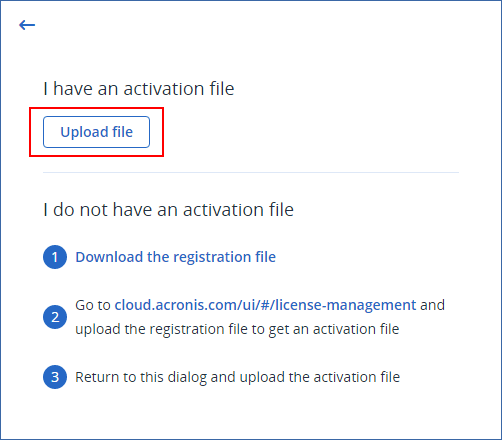
Dadurch wird der Offline Management Server in Ihrem Acronis Konto registriert und aktiviert.
Sie können einen Management Server, der auf einer virtuellen Maschine ausgeführt wird, möglicherweise nicht aktivieren, wenn die UUID der virtuellen Maschine nicht eindeutig ist. Die UUID kann beispielsweise dupliziert werden, wenn Sie eine virtuelle Maschine klonen oder mit dem VMware vCenter Converter konvertieren. Wenn Sie auf dieses Problem stoßen sollten, können Sie sich an den Support wenden.
Weitere Informationen darüber, wie Sie die UUID-Duplizierung vermeiden und eine eindeutige UUID für eine virtuelle VMware-Maschine festlegen können, finden Sie im englischsprachigen Artikel Changing or keeping a UUID for a moved virtual machine (1541) der VMware Knowledge Base.